Vsebina
- Značilnosti omrežja NAS
- Zahteve za strojno opremo za FreeNAS
- Priljubljena in stabilna modifikacija programske opreme
- Namestitev programske opreme na trdi disk
- Zagon zagonskega pogona USB
- Postopek namestitve
- Konfiguracija bazena
- Različica 11 sistema vtičnikov
- Ustvarjanje novega zvezka
- Določanje storitev in delnic
- Namestitev aplikacije v navidezni stroj
- Povečanje zmogljivosti prenosa
FreeNAS je operacijski sistem za strežnike NAS s številnimi funkcijami za pomoč pri namestitvi in upravljanju. NAS (Network-Attached Storage) je računalnik, ki je povezan v omrežje in namenjen shranjevanju podatkov in izmenjavi datotek. V večini primerov uporablja okrnjen operacijski sistem, optimiziran za varnost in zanesljivost. Za razliko od preprostega datotečnega strežnika je namestitev FreeNAS bolj podobna napravi kot strežniku, saj deluje brez zaslona, tipkovnice in miške.
Značilnosti omrežja NAS
Za gradnjo doma NAS najprej izberite platforma za uporaba različnih okolij: OpenMediaVault, XigmaNAS, Openfiler in FreeNAS. Večina uporabnikov meni, da, ki traja seznam - najboljše za izvajanje domačega skladiščenja. Ima odlično skupnost, ki pomaga pri Reševanje problemov, podpira veliko programske opreme in predvsem datotečni sistem OpenZFS.
Koristne funkcije za namestitev sistema FreeNAS:
- Spletni vmesnik na naslovu. Po namestitvi lahko z njim upravljate celotno konfiguracijo. Na napravo ni treba priključiti tipkovnice ali monitorja.
- Podpora za več protokolov, vključno s CIFS (Samba), FTP, TFTP, NFS, SSH in številnimi drugimi.
- Podpora za odprtokodni datotečni sistem ZFS. Vključuje več funkcij, kot so zaščita celovitosti podatkov, samodejno obnavljanje in RAID-Z.
- Oddaljeno spremljanje, ki omogoča upravljanje in nadzor naprave. Podpora za sistemski dnevnik pomaga pri daljinskem posredovanju dnevnikov NAS.
- Spremljanje SNMP na daljavo z anketiranjem števcev zmogljivosti in drugih informacij. Nastavite lahko tudi e-poštna opozorila za dodatno spremljanje stanja naprave.
Zahteve za strojno opremo za FreeNAS

FreeNAS temelji na FreeBSD, zato podpira enako strojno opremo, kot je navedena na seznamu združljivosti. Za visokozmogljiv NAS z datotečnim sistemom ZFS je potreben računalnik s 64-bitnim procesorjem in vsaj 6 GB pomnilnika.
Osnovne strojne zahteve za namestitev sistema FreeNAS :
- Prednostno računalnik z arhitekturo x64.
- Matična plošča z vsaj 4 priključki sata.
- Lan port vsaj 1 in 1Gbps.
- Vrhunska blagovna znamka: Intel.
- 1 GB POMNILNIKA RAM.
- Odstranljiva enota (USB) z najmanj 8 GB.
- pomnilnik USB z vsaj 8 GB za namestitev operacijskega sistema.
- Prenos najnovejše stabilne različice operacijskega sistema.
- Etcher - orodje za nameščanje sistema FreeNAS na pomnilnike USB iz ISO.
Priljubljena in stabilna modifikacija programske opreme
FreeNAS11 je brezplačna/odprtokodna rešitev, ki temelji na FreeBSD in se uporablja za omrežno shranjevanje z zmogljivim datotečnim sistemom ZFS za shranjevanje in upravljanje uporabniških podatkov. To je odprtokodna rešitev, ki jo je izdala razvojna skupina FreeNAS in vključuje več funkcij za podjetja: poenoteno shranjevanje, podporo za vtičnike, zapornice in upravljanje virtualnih strojev (VM). FreeNAS se uporablja za spletna mesta, mala podjetja, velika podjetja z več sto uporabniki.
Nadgradnja osnovne programske opreme na novo namestitev FreeNAS 11 z varnostnimi popravki in novimi gonilniki za izboljšanje splošne zmogljivosti strojnih komponent Intel XEON in AMD Ryzen. Druga nova funkcija, vključena v to različico, je funkcija sinhronizacije v oblaku, ki omogoča premikanje ali kopiranje podatkov v javne oblake, kot so Amazon S3 (Simple Storage Services), Backblaze B2 Cloud, Google Cloud in Microsoft Azure.
Uporabniki tega operacijskega sistema za strežnike NAS bodo lahko na svojih strežnikih začeli uporabljati vsebnike Docker za virtualizacijo aplikacij in sistemov. Namestitev sistema FreeNAS 11, tako kot prejšnje različice, zahteva 8 GB pomnilnika RAM za delovanje, Poleg 64-bitnega procesorja.
Namestitev programske opreme na trdi disk

FreeNAS lahko namestite na trdi disk, pomnilniško kartico ali ključek USB. Pri postavljanju programska oprema na trdi disk, mora biti dodeljena posebej operacijskemu sistemu in je ni mogoče uporabljati za shranjevanje druge datoteke. Če želite začeti, prenesite datoteko ISO in jo posnemite na CD. Če nameščate FreeNAS na 32-bitni sistem, prenesite datoteko i386; če nameščate 64-bitni procesor, uporabite datoteko amd64 iso.
Zaženite namestitev omrežja FreeNAS :
- Ko je slika ISO zapisana na disk, jo vstavite v računalnik in jo zaženite z njega. Ko se bo live cd končal z zagonom, se bo začel čarovnik za namestitev.
- Na prvem zaslonu izberite možnost 1 (namestitev/posodobitev).
- Izberite namestitveni disk FreeNAS.
- Potrditev izbire diska. Ciljni pogon bo izbrisan, zato pravilno izberite.
- Ponovno zaženite sistem in odstranite namestitveni disk.
- Ko je naslov IP dodeljen, se lahko s sistemom FreeNAS povežete prek spletnega vmesnika. Odprite spletni brskalnik za povezavo in vnesite naslov, ki ste ga dodelili napravi NAS.
- Privzeto uporabniško ime in geslo za spletni vmesnik je admin/freenas.
- V spletnem uporabniškem vmesniku lahko nastavite delnice, omogočite ali onemogočite storitve ter dostopate do poročil in funkcij za spremljanje.
Zagon zagonskega pogona USB

Za zagon pripravite ključek USB s stabilno sliko ISO sistemov FreeNAS in Etcher.
Priprava strojne opreme za namestitev in nastavitev naprave FreeNAS NAS:
- Priključite naprave na razpoložljiva vrata SATA. Več vrat omogoča namestitev več pogonov.
- Pomembno je, da pravilno konfigurirate nastavitve BIOS-a, da matična plošča, da se lahko sistem najprej zažene iz modula, v katerem je slika razpakirana.
- Trdi diski za shranjevanje so lahko katere koli vrste, zanje ni posebne konfiguracije. Priporočljivo je, da so vsi shranjeni enako veliki. Pravila glede pomnilnika RAM za vsak terabajt - najmanj 1 GB pomnilnika RAM, če nameravate zagnati vtičnike, pa morate imeti več pomnilnika. Na primer pri uporabi 24 GB (2x4 GB in 2x8 GB).
Postopek namestitve

FreeNAS podpira UEFI za zagon, zato lahko izbirate med tem formatom ali klasičnim zapisom BIOS-a.
Postopek namestitve:
- Izberite privzeto možnost "FreeNAS Installer" ob zagonu.
- Izberite možnost 1 Install/Upgrade, ki bo prikazala seznam razpoložljivih vtičnikov. Če nameravate uporabiti USB kot zagonsko napravo operacijski sistem, vedno bo uporabljal napravo "ada0".
- Ko je naprava izbrana, se prikaže opozorilo, da bo vsebina naprave izbrisana in da morate uporabiti medij flash, ter kliknite "V redu".
- Izberite geslo za uporabnika root - zapomnite si ga ali si ga zapišite. Edini način za obnovitev pozabljenega gesla korenskega uporabnika je ponovni zagon postopka namestitve, kar je zamudno in zapleteno.
- Na zaslonu bo prikazana izbira vrste zagona za preklop na UEFI ali Boot Bios (legacy), ki je v celoti odvisna od nameščene strojne opreme.
- Pritisnite "OK", izbrišite namestitev USB .
- Na tej točki lahko odklopite monitor in tipkovnico, kar pomeni, da NAS potrebuje le omrežno točko in napajanje.
- V zadnjem koraku se v konzoli prikažejo številne možnosti.
- Kot uporabnik vnesite geslo root, ki je bilo izbrano med postopkom namestitve.
- Nato preklopite na možnost menija "Sistem" -> "Napredno" in odznačite možnost "Prikaži besedilno konzolo brez zahteve za geslo".
- Naslednji korak je priporočanje spremembe privzetih vrat (ki so 80).
- Nastavitev pošte z računom Gmail. Ko so vnesli vse podatke, kliknite "pošlji pošto" in preverite, ali vse deluje v redu.

Konfiguracija bazena
Po potrebi lahko spremenite konfiguracijo shranjevanja. preklopi v meni Skladiščenje -> Bazeni in kliknite rumeni okrogli gumb z znakom "+" na sredini, da dodate nov bazen. Datotečni sistem ZFS se upravlja le ob pojavu težav - rešuje se sam in vnaprej opozori uporabnika, če je treba zamenjati okvarjen modul. Na zaslonu izberete pogone, ki jih želite uporabiti.
Ko je bazen ustvarjen, ustvarite podatkovni niz. To storite tako, da se vrnete v okno Skladiščenje -> Bazeni. na skrajni desni strani tapnite tri pike za dostop do.
Dodajanje nabora podatkov:
- Izberite "Add dataset", določite ime in kliknite "Save".
- Kliknite element menija "Skupna raba" (Windows, SMB) in omogočite dostop do mape kateremu koli operacijskemu sistemu.
- Nato s klikom na rumeno ikono omogočite dostop do parametrov za ustvarjanje prvega deleža ali mape in jo poimenujte.
- Sistem bo samodejno aktiviral storitev SMB, sicer lahko to storite ročno. Pojdite v meni "Storitve" in omogočite storitev SSH.
Različica 11 sistema vtičnikov
Vse vtičnike, ustvarjene ali nameščene s prejšnjo različico sistema FreeNAS, je treba upravljati z vmesnikom različice 11. Vtičnik služi brez povezave namestitve aplikacij z integracijo v spletni vmesnik, ki jim omogoča namestitev in konfiguracijo sistema FreeNAS. Na strani "Razpoložljivi vtičniki" so navedeni ime vtičnika, opis, trenutna različica in uradna podpora.
Če se seznam ne prikaže, odprite lupino in preverite, ali lahko FreeNAS izvaja ping naslovov v omrežju. Če to ni mogoče, dodajte naslov privzetega prehoda ali DNS. Globalna konfiguracija namestitve in konfiguracije naprave FreeNAS 11 NAS:
- Pritisnite (Možnosti) in namestite zahtevani vtičnik.
- Configure DHCP to automatically configure the IP address settings or enter the IPv4/IPv6 address manually.
- Pritisnite Napredna namestitev vtičnika, da se prikažejo vse možnosti za vtičnik. Možnosti so opisane v naprednem razdelku.
- Ko je namestitev vtičnika končana, pritisnite SAVE.
- Namestitev traja nekaj minut, saj sistem prenese in konfigurira zapornico. Nato se na dnu monitorja prikaže potrditveno sporočilo.
- Vtičniki so dodani tudi v Jails kot pluginv2. Zagnati ga je treba, preden je aplikacija na voljo.
- Za namestitev vtičnikov FreeNAS 11 pritisnite "Možnosti" in "Začni". Status vtičnika se spremeni v gor, ko se vtičnik uspešno zažene.
- Vsi vtičniki nimajo možnosti funkcionalnega upravljanja. Posodobite jih lahko tako, da jih zaženete v ukazni vrstici .iocage update PLUGIN.
- Če aplikacija ni na voljo kot vtičnik, lahko ustvarite novega za FreeNAS. Za to je potreben račun GitHub.
Ustvarjanje novega zvezka

Prvi korak pri vzpostavljanju skupne rabe datotek je ustvarjanje zvezka. Zvezek vsebuje eno ali več fizičnih diskov.
Algoritem ustvarjanja:
- Kliknite zavihek "Skladiščenje" in nato kliknite "Ustvari zvezek", da ustvarite nov zvezek.
- Dodelite ime zvezku in izberite članske diske. Če izberete več kot en pogon, bodo na voljo naslednje možnosti.
- Izbira vrste datotečnega sistema ZFS ali UFS ZFS je boljša konfiguracija, vendar zahteva zmogljivejši računalnik.
- Za dokončanje ustvarjanja kliknite "Dodaj zvezek". Ta postopek izbriše vse datoteke na pogonu, zato bodite previdni pri.
- Kliknite na sliko, da si jo ogledate v polni velikosti.
- Prvi korak pri dodajanju skupne rabe datotek je, da ustvarite zvezek, kar lahko storite tako, da kliknete na zavihek shramba.
- Kliknite "Ustvari zvezek" in nato izberite fizični disk. Ko bo uspešno ustvarjen, bo naveden kot aktivni zvezek.
- Zvezki so razdeljeni na sklope podatkov, vsakemu sklopu pa so dodeljene različne kvote. Omogočajo stiskanje nabora podatkov, ne da bi bilo treba stiskati celotno količino, npr. ustvarite lahko ločene nabore podatkov za video, slike in glasbo s posameznimi nastavitvami. Tako lahko uporabnik nadzoruje dostop do skupnih virov na bolj podrobni ravni.
Določanje storitev in delnic
FreeNAS podpira več različnih protokolov, ki strankam omogočajo dostop do datotek na NAS na različne načine. Vse storitve so privzeto onemogočene, zato je priporočljivo, da omogočite le tiste storitve, ki jih nameravate uporabljati, da prihranite sistemske vire in povečate varnost.
Če želite omogočiti storitve, v spletnem vmesniku kliknite zavihek "Storitve" in izberite storitev, ki jo želite omogočiti. Posamezne delnice lahko omogočite ali onemogočite v zavihku storitve. Nato lahko začnete dodajati delnice. Če želite nastaviti skupno rabo, kliknite zavihek skupna raba, izberite Apple, Unix ali Windows. Pot do deleža lahko kaže na zvezek ali zbirko podatkov.
FreeNAS kot odprtokodna platforma ponuja številne funkcije, ki jih uporabniki ne najdejo v večini komercialnih izdelkov NAS. Dokumentacija programske opreme vsebuje veliko koristnih informacij o, kako nastaviti Različne storitve v skupnih sistemih.
Namestitev aplikacije v navidezni stroj

Namestitev programske opreme v navidezni stroj VirtualBox če ne namenski računalnik. Prvi, kaj potrebujete prenesete operacijski sistem tako, da obiščete spletno mesto FreeNas in ga prenesete. Prenesite popolnoma brezplačno in na voljo.
Postopek namestitve navideznega strežnika:
- Ko uporabnik vstopi v meni za prenos, izbere možnost, da gre na spletno stran Sourceforge.
- Izberite datoteko glede na arhitekturo, ki jo ima sistem. Če je vaš računalnik star, izberite x86. Večina sodobne strojne opreme je združljiva s 64-bitno različico. Glede na arhitekturo procesorja izberite prvo ali drugo možnost.
- Ko izberete zagon arhitekture FreeNAS, pojdite na stran, kjer se nahajajo vsi prenosi. ISO zavzame približno 100 MB. Nato prenesite in namestite VirtualBox z najnovejšo različico in ustvarite navidezni stroj.
- Izberite količino pomnilnika RAM. Privzeta velikost je 128 MB, vendar je priporočljivo uporabiti 1 GB, tako da se ne prikaže opozorilno sporočilo o nezadostni količini pomnilnika.
- Ko izberete velikost RAM-a, izberite primarni trdi disk. Privzeto je VDI pravilno za VirtualBox.
- Izberite fiksni ali dinamični način določanja velikosti diska. 2 GB bo dovolj.
- Pod "Configuration" in v "Storage" postavite ISO (sliko), ki ste jo prenesli iz FreeNAS, ter dodajte krmilnik SATA in nekaj trdih diskov.
- Naslednji zaslon prikazuje namestitev in nastavitev sistema FreeNAS 11 1, dokončanje postopka, nato odstranitev zgoščenke in potrditev "OK" za ponovni zagon.
Povečanje zmogljivosti prenosa

Zdaj, ko je FreeNAS zagnan, je treba računalnik čim bolj povečati, tj. prilagoditi njegovo zmogljivost. Vanj lahko namestite odjemalec torrentov za prenos najljubših torrentov:
- FreeNAS, nameščen na disku flash.
- Nastavitev souporabe datotek.
- SSH dostop do FreeNAS.
- Polje FreeNAS ima dostop do interneta.
Namestite prenosni demon FreeNAS:
- Odprite svoj najljubši odjemalec SSH, npr. PuTTY, in se povežite s FreeNAS.
- Prijavite se kot root.
- Ustvarite mapo za prenos znotraj enega od virov v skupni rabi z ukazom: mkdir / mnt /
- Namestitev menjalnika. Da bo sistem preživel ponovni zagon, ga boste morali narediti zapisljivega: mount -uw /.
- Nato namestite prenos: pkg_add -r prenos-daemon.
- Uredite /conf/base/etc/rc.conf in /conf/base/etc/rc.d/transmisija
- Z ukazom execute: /conf/base/etc/rc.conf.
- Izbriši vse, za brisanje vrstico za vrstico vedno pritisnite CTRL + K.
- Ponovno zaženite FreeNAS, to je bistvenega pomena za Zagon demona za prenos in ustvarjanje imenikov v mapi "Prenosi".
- Če želite dostopati do spletnega grafičnega vmesnika za prenos, odprite brskalnik in pojdite na naslov freenas: 9091.
To je bistvo - brezplačna strežniška aplikacija FreeNAS za namestitev strežnikov NAS izvaja vse operacije shranjevanje in souporaba datotek v omrežju. Sistem lahko razširite tudi z vtičniki ali dodatki.
 Android-x86: opis, namestitev in konfiguracija
Android-x86: opis, namestitev in konfiguracija Kako posodobiti omrežne gonilnike sistema windows 7: opis, namestitev, konfiguracija
Kako posodobiti omrežne gonilnike sistema windows 7: opis, namestitev, konfiguracija Kako namestiti ssd: navodila za namestitev in nastavitev po korakih
Kako namestiti ssd: navodila za namestitev in nastavitev po korakih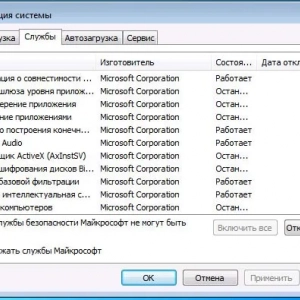 Kako očistiti računalnik, da se ne upočasni: izbira programske opreme, nastavitev, namestitev in strokovni nasveti
Kako očistiti računalnik, da se ne upočasni: izbira programske opreme, nastavitev, namestitev in strokovni nasveti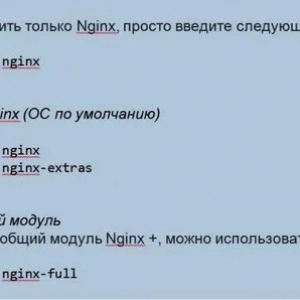 Nginx ubuntu: namestitev in konfiguracija
Nginx ubuntu: namestitev in konfiguracija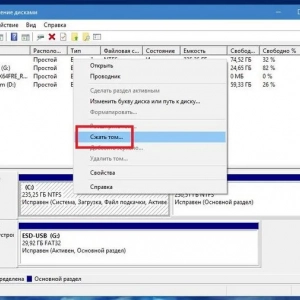 Namestitev operacijskega sistema windows 10 s trdega diska: navodila korak za korakom, nasveti in triki
Namestitev operacijskega sistema windows 10 s trdega diska: navodila korak za korakom, nasveti in triki Cisco 2960 switch: povezljivost, konfiguracija, namestitev
Cisco 2960 switch: povezljivost, konfiguracija, namestitev Kako se povezati z wifi v operacijskem sistemu windows xp: koraki, namestitev, konfiguracija in strokovni nasveti
Kako se povezati z wifi v operacijskem sistemu windows xp: koraki, namestitev, konfiguracija in strokovni nasveti Aquaphor osmo-50. 5): pregledi strank, navodila in namestitev
Aquaphor osmo-50. 5): pregledi strank, navodila in namestitev